编辑文本
可以用编辑键进行较小的编辑操作。您还可能要拷贝、移动或删除文本的一些部分,查找并更改单词或词组,或者对文档进行拼写检查。
编辑键
|
键 |
操作 |
|---|---|
|
Backspace (退格键) |
删除光标之前的字符 |
|
Delete (删除) |
删除插入光标之后的字符 |
|
Control+Backspace |
删除上一个单词 |
|
Shift+Backspace |
删除从光标处至行首之间的所有字符 |
|
Control+Delete |
删除从光标处至当前行尾之间的所有字符 |
|
Insert (插入) |
在"覆盖"和"插入"模式之间切换 |
菜单快捷键
也可以在编辑时使用这些快捷键。
表 10-1 菜单快捷键|
Control+C |
复制选定的文本 |
|
Control+X |
剪切选定的文本 |
|
Control+V |
粘贴选定的文本 |
|
Control+F |
查找/更改文本 |
|
Control+Z |
撤销剪切、删除、清除、包括、复制或粘贴命令 |
UNIX 键绑定
UNIX® 键绑定让您能使用一组扩充的 Emacs 键,如"文本编辑器"中的 Alt+B (后退一字) 或 Control+N (下一行) 。要启用 UNIX 键绑定 (缺省设置为关闭) ,需在起始目录中编辑一文件。
启用 UNIX 键绑定
-
将以下行添加到起始目录中的 .Xdefaults 文件:
#include "/usr/dt/app-defaults/language/UNIXbindings"
用语言环境名称取代语言。
如果不存在 .Xdefaults 文件,则在起始目录中创建该文件。
-
退出当前的会话。
-
登录并重新启动"文本编辑器"。
"文本编辑器"的某些菜单加速器与 UNIX 的键绑定冲突。当启用 UNIX 键绑定时,"文本编辑器"对这些命令提供替代的菜单加速器:
命令
替代的菜单加速器
查找/更改 (Control+F)
Control+S
粘贴 (Control+V)
Shift+Insert
打印 (Control+P)
无替代的加速器
撤销 (Control+Z)
Control+_
如果要修改这些菜单加速器,将 /usr/dt/app-defaults/language /UNIXbindings 文件的内容复制到 .Xdefaults 文件中,然后进行更改。
注意:在使用 UNIX 键绑定时,Delete (删除) 键删除光标的前一字符而不是跟在光标后的字符。
设置覆盖模式
当键入时,插入新的字符。如果要键入在现有的字符之上,请改用覆盖模式。
-
从"选项"菜单选择"覆盖"。要返回到"插入"模式,再次从该菜单选择"覆盖"。
-
或者,使用"插入"键以在"插入"和"覆盖"模式之间切换。
当"覆盖"模式打开时,光标改变为实心块。如果经常使用"覆盖"模式,则可能要显示状态行 (请参阅"显示状态行") 因为它指示"覆盖"模式为开启或关闭的。
在文本上键入
删除文本
-
选择文本。
-
从"编辑"菜单选择"删除"或按 Delete 键。
无法粘贴被删除的文本,但是可以用撤销命令恢复被删除的文本 (请参阅"撤销编辑")。
如果要粘贴删除的文本,请使用"剪切"命令 (请参阅 "撤销编辑")。
清除文本
"清除"命令以空格或空行取代选定的文本。
撤销编辑
从"编辑"菜单选择"撤销"或按 Control+Z。
撤销回复上一个剪切、粘贴、清除、删除、更改、包括或格式化操作。
复制文本
-
选择要复制的文本
-
从"编辑"菜单选择"复制"或按 Control+C。
文本的备份存储在剪贴板上,其他应用程序可在此处访问或取代它。
-
在要插入文本处单击。
-
从"编辑"菜单选择"粘贴"或按 Control+V。
也可以使用拖放来复制文本 (请参阅"用拖放复制文本")。
注意:使用此快捷方式来复制单词或词组:选择文本,将指针移到要插入文本处,并单击鼠标按钮 2。这是将文本复制到对话框的快速方法。
移动文本 (剪切和粘贴)
-
选择文本。
-
从"编辑"菜单选择"剪切"或按 Control+X。
文本从文档中抹去并存储在剪贴板上,其他应用程序可在此处访问或取代它。
-
将光标移到要插入文本之处。
-
从"编辑"菜单选择"粘贴"或按 Control+V。
也可以使用拖放来移动文本 (请参阅"用拖放移动文本")。
包括文件
可以利用菜单命令或将文件图标拖入文本编辑器窗口从而将文本文件插入到文档中 (请参阅"用拖放包括文件")。
-
将光标放置在要插入文本文件之处。
-
从"文件"菜单选择"包括"。
"包括文件"对话框列出系统上的文件和文件夹。可以浏览列出的文档或者更改到新文件夹以便定位系统上的其他文件。
图形 10-5 包括文件对话框
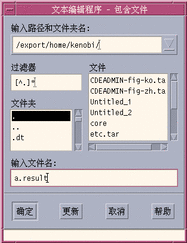
-
在"文件"列表中选择要插入的文档。
-
按"回车"键或单击"确定"。
注意:
要包括已安装的 CD-ROM 或软盘上的文件,在"输入"路径或文件夹名称的文本字段末尾通过菜单按钮选择 /cdrom/cd_name 或 /floppy/floppy_name 。选择文件名并单击"确定"。
- © 2010, Oracle Corporation and/or its affiliates
